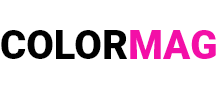myMSC FAQ | Shipping instruction | SI for myMSC booking | Q&A
👉 What is a Shipping Instruction (SI) in myMSC?
(Shipping Instruction (SI) trong myMSC là gì?)
✔️ A Shipping Instruction (SI) is a document provided by the shipper to MSC, detailing the shipment information needed for Bill of Lading (BL) issuance.
(Hướng dẫn vận chuyển (SI) là tài liệu do người gửi hàng cung cấp cho MSC, chứa thông tin chi tiết về lô hàng để phục vụ việc phát hành Vận đơn (Bill of Lading – BL)).
👉 Who is responsible for creating a Shipping Instruction (SI)?
(Ai chịu trách nhiệm tạo Shipping Instruction (SI)?)
✔️ The shipper or the booking party is responsible for providing and submitting the SI.
(Người gửi hàng hoặc bên đặt chỗ chịu trách nhiệm cung cấp và gửi SI).
👉 When can a Shipping Instruction (SI) be created?
(Khi nào có thể tạo Shipping Instruction (SI)?)
✔️ A Shipping Instruction (SI) can only be created once the booking status is “Confirmed”.
(SI chỉ có thể được tạo khi trạng thái đặt chỗ hiển thị là “Confirmed” (Đã xác nhận)).
👉 Where do I go to create a Shipping Instruction (SI) in myMSC?
(Tôi cần truy cập vào đâu để tạo SI trên myMSC?)
✔️ Navigate to Dashboard → eBooking → Click “Create Shipping Instruction” icon.
(Điều hướng đến Dashboard → eBooking → Nhấp vào biểu tượng “Create Shipping Instruction”.)
👉 How can I quickly navigate to different sections of the SI form?
(Làm thế nào để tôi di chuyển nhanh đến các phần khác nhau trong biểu mẫu SI?)
✔️ Use the lateral panel to move between sections efficiently.
(Sử dụng bảng điều hướng bên cạnh để di chuyển nhanh giữa các phần.)
👉 What type of documents and copies can I request in the SI?
(Tôi có thể yêu cầu những loại tài liệu nào và số lượng bản sao trong SI?)
✔️ The first section of the SI form allows you to select the document type and number of copies needed.
(Phần đầu tiên của biểu mẫu SI cho phép bạn chọn loại tài liệu yêu cầu và số lượng bản sao cần xuất.)
👉 How do I edit the “Parties” details in the SI?
(Làm thế nào để chỉnh sửa thông tin “Parties” trong SI?)
✔️ Click on the Edit button to modify details. You can also copy information from other parties using the edit pop-up window.
(Nhấp vào nút Edit (Chỉnh sửa) để chỉnh sửa thông tin. Bạn cũng có thể sao chép thông tin từ các bên liên quan khác bằng cửa sổ chỉnh sửa.)
👉 Can I edit the invoicing company in the SI?
(Tôi có thể chỉnh sửa công ty xuất hóa đơn trong SI không?)
✔️ Yes, you can add/edit the invoicing company under the “Additional Companies” section.
(Có, bạn có thể Thêm/Chỉnh sửa thông tin về Công ty xuất hóa đơn trong mục “Các công ty bổ sung” (Additional Companies)).
👉 What container details must be provided in the SI?
(Những thông tin nào về container cần được cung cấp trong SI?)
✔️ The correct container number must be entered in the Container / Cargo section.
(Phải nhập số container chính xác trong mục Container / Cargo).
👉 How can I edit container and cargo details in the SI?
(Làm thế nào để chỉnh sửa thông tin container và hàng hóa trong SI?)
✔️ You can select the following options:
Bạn có thể chọn các tùy chọn sau:
Edit Container (Chỉnh sửa container)
Edit Cargo (Chỉnh sửa hàng hóa)
Add Cargo (Thêm hàng hóa)
👉 What happens when I click “Edit Container” in SI?
(Điều gì xảy ra khi tôi nhấp vào “Edit Container” trong SI?)
✔️ The “Container” pop-up window will open, allowing you to enter or update details.
(Cửa sổ bật lên “Container” sẽ mở ra, cho phép bạn nhập hoặc cập nhật thông tin.)
👉 How can I add cargo details to the SI?
(Làm thế nào để tôi thêm thông tin hàng hóa vào SI?)
✔️ Click on “Add Cargo”, enter the required commodity details, and click “Save”.
(Nhấp vào “Add Cargo”, nhập thông tin hàng hóa cần thiết, sau đó nhấp “Save”.)
👉 What additional details can I add/edit in the SI?
(Tôi có thể thêm/chỉnh sửa những thông tin bổ sung nào trong SI?)
✔️ You can add/edit the following:
Bạn có thể thêm/chỉnh sửa các mục sau:
Terms of Payment (Điều kiện thanh toán)
Additional Reference Numbers (Số tham chiếu bổ sung)
Customer Clauses (Điều khoản khách hàng)
Letter of Credit (Thư tín dụng)
Additional Comments (Ghi chú bổ sung)
👉 How can I save my SI in myMSC?
(Làm thế nào để tôi lưu SI trên myMSC?)
✔️ Click “Save” on the top toolbar. The system will display a success message stating “Shipping Instruction was successfully saved.”
(Nhấp vào “Save” trên thanh công cụ phía trên. Hệ thống sẽ hiển thị thông báo thành công: “Shipping Instruction đã được lưu thành công.”)
👉 How do I submit my SI after saving it?
(Làm thế nào để tôi gửi SI sau khi đã lưu?)
✔️ Review the draft and click “Submit Shipping Instruction.” A confirmation message will appear.
(Xem lại bản nháp và nhấp vào “Submit Shipping Instruction.” Một thông báo xác nhận sẽ xuất hiện.)
👉 What happens after I submit my SI?
(Điều gì xảy ra sau khi tôi gửi SI?)
✔️ The status will update to “Sent to MSC.” Once processed by the agency, it will change to “Draft Pending Customer Approval.”
(Trạng thái sẽ cập nhật thành “Sent to MSC” (Đã gửi đến MSC). Sau khi đại lý xử lý, trạng thái sẽ thay đổi thành “Draft Pending Customer Approval” (Bản nháp chờ khách hàng phê duyệt)).
👉 How do I approve the SI?
(Làm thế nào để tôi phê duyệt SI?)
✔️ Click on the “Approve SI” icon or open the SI in Edit Mode and click “Approve.”
(Nhấp vào biểu tượng “Approve SI” hoặc mở SI ở chế độ chỉnh sửa và nhấp “Approve.”)